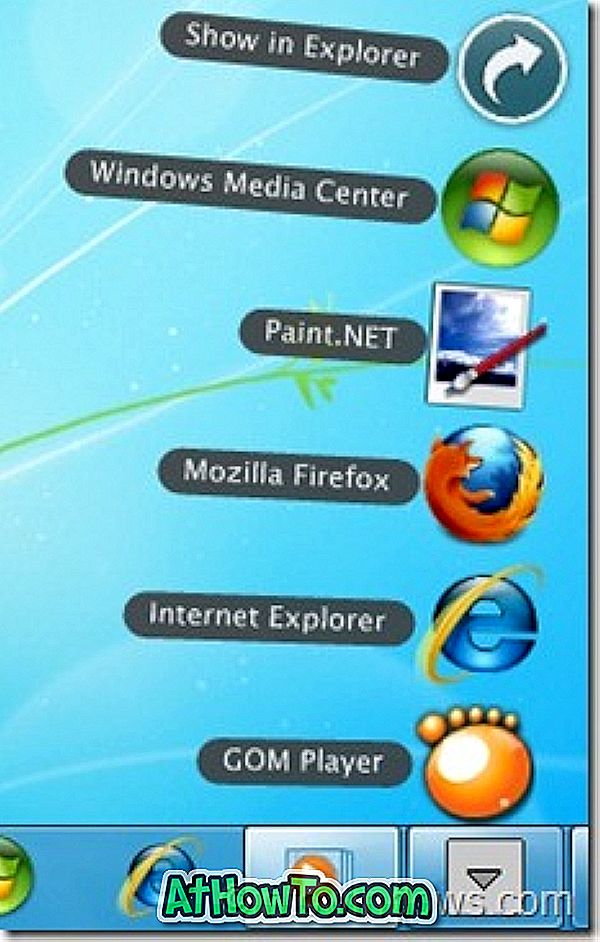Com as configurações padrão, o aplicativo Sticky Notes no Windows 10 exibe uma caixa de diálogo de confirmação de exclusão quando você tenta excluir uma nota. O aviso de confirmação de exclusão é realmente útil, pois evita a exclusão acidental de notas.
Dependendo de como você usa o aplicativo Sticky Notes, convém ativar ou desativar a confirmação de exclusão. Neste guia, discutiremos como ativar ou desativar a confirmação de exclusão no Sticky Notes no Windows 10.

Recomendamos que você mantenha a confirmação de exclusão ativada, pois o recurso impede a exclusão acidental de notas. O Sticky Notes 3.0 e versões posteriores sincronizam automaticamente com a nuvem (se você tiver feito login). Quando você exclui uma nota, ela também é automaticamente removida da nuvem. Portanto, não há como recuperar uma anotação excluída.
NOTA: Este método se aplica ao Sticky Notes 3.0 e versões posteriores. Se você estiver usando uma versão anterior, por favor, procure outro lugar!
Ativar ou desativar a confirmação de exclusão em Sticky Notes
Etapa 1: Abra o aplicativo Sticky Notes e navegue até Todas as notas .
NOTA: Se você tiver uma nota aberta, clique no ícone do menu (…) e, em seguida, clique em Todas as notas para abri-la. Como alternativa, clique com o botão direito do mouse no ícone do Sticky Notes na barra de tarefas e clique em Todas as notas .
Passo 2: Clique no ícone de configurações / engrenagem para abrir as configurações do Sticky Notes.

Etapa 3: aqui, ative a opção Confirmar antes de excluir para ativar a confirmação de exclusão em Notas auto-adesivas.

Desative a opção para desativar a confirmação de exclusão. Além disso, você também pode marcar a caixa Não perguntar novamente, que aparece quando você tenta excluir uma anotação para desativar a confirmação de exclusão em Notas auto-adesivas.
Como habilitar a caixa de diálogo de confirmação de exclusão de arquivo no Windows 10 também pode interessá-lo.